इंस्टाग्राम रील्स इंस्टाग्राम प्लेटफॉर्म पर एक फीचर है जो उपयोगकर्ताओं को प्रभाव, संगीत या अन्य ऑडियो के साथ 15 सेकंड के छोटे वीडियो बनाने की अनुमति देता है। उपयोगकर्ता विभिन्न रचनात्मक टूल जैसे फ़िल्टर, गति नियंत्रण और टेक्स्ट ओवरले के साथ वीडियो संपादित करते हैं। फिर वे अपने रीलों को अपने अनुयायियों के साथ साझा कर सकते हैं और ऐप के समर्पित अनुभाग में अन्य उपयोगकर्ताओं से लोकप्रिय रीलों का पता लगा सकते हैं।

यह लेख रीलों की मुख्य विशेषताओं का परिचय देता है कि उन्हें कैसे बनाया जाए और उन्हें कैसे साझा किया जाए।
Instagram Reels की मुख्य विशेषताएं क्या हैं?
कुछ प्राथमिक Instagram रील्स सुविधाओं में शामिल हैं:
- वीडियो रिकॉर्डिंग: उपयोगकर्ता संगीत, पाठ और अन्य रचनात्मक प्रभाव जोड़ने के विकल्प के साथ, Instagram कैमरा का उपयोग करके वीडियो रिकॉर्ड और संपादित कर सकते हैं।
- संगीत लाइब्रेरी: उपयोगकर्ता अपने वीडियो में जोड़ने के लिए लाइसेंस प्राप्त संगीत की लाइब्रेरी से चुन सकते हैं।
- युगल और रीमिक्स: उपयोगकर्ता अन्य उपयोगकर्ताओं के साथ 'युगल' वीडियो में भाग ले सकते हैं। वे अपने फुटेज को किसी मौजूदा वीडियो में जोड़ सकते हैं या अपने स्वयं के तत्वों को जोड़कर 'रीमिक्स' बना सकते हैं।
- गति नियंत्रण: धीमी गति या समय चूक प्रभाव बनाने के लिए उपयोगकर्ता अपने वीडियो की गति को समायोजित कर सकते हैं।
- शेयरिंग: यूजर अपने वीडियो को अपनी प्रोफाइल के रील सेक्शन के साथ-साथ अपनी इंस्टाग्राम स्टोरीज और डायरेक्ट मैसेज में शेयर कर सकते हैं। वे रीलों को फेसबुक और टिकटॉक जैसे अन्य प्लेटफॉर्म पर भी साझा कर सकते हैं।
- डिस्कवरी: उपयोगकर्ता रील्स टैब के माध्यम से पूरे प्लेटफॉर्म पर लोकप्रिय और ट्रेंडिंग वीडियो ब्राउज़ कर सकते हैं। अन्य उपयोगकर्ता अपनी रीलों को भी खोज सकते हैं।
इंस्टाग्राम रील्स कैसे बनाएं
कुल मिलाकर, Instagram Reels बनाना एक सीधी प्रक्रिया है।
Android डिवाइस पर अपना Instagram Reels बनाना शुरू करने के लिए इन चरणों का पालन करें:
Google धरती को अंतिम बार कब अपडेट किया गया था
- खोलें इंस्टाग्राम ऐप .
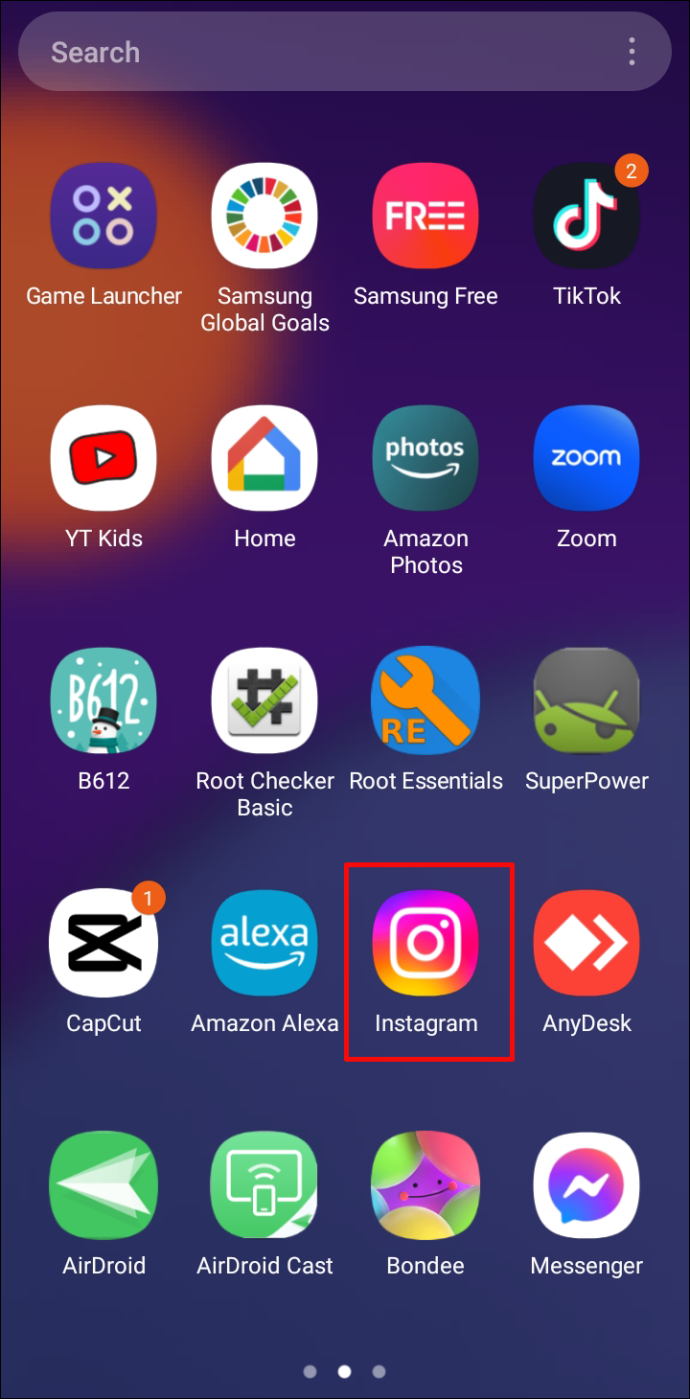
- शीर्ष पर धन चिह्न पर टैप करें या स्क्रीन के नीचे रील आइकन टैप करें।
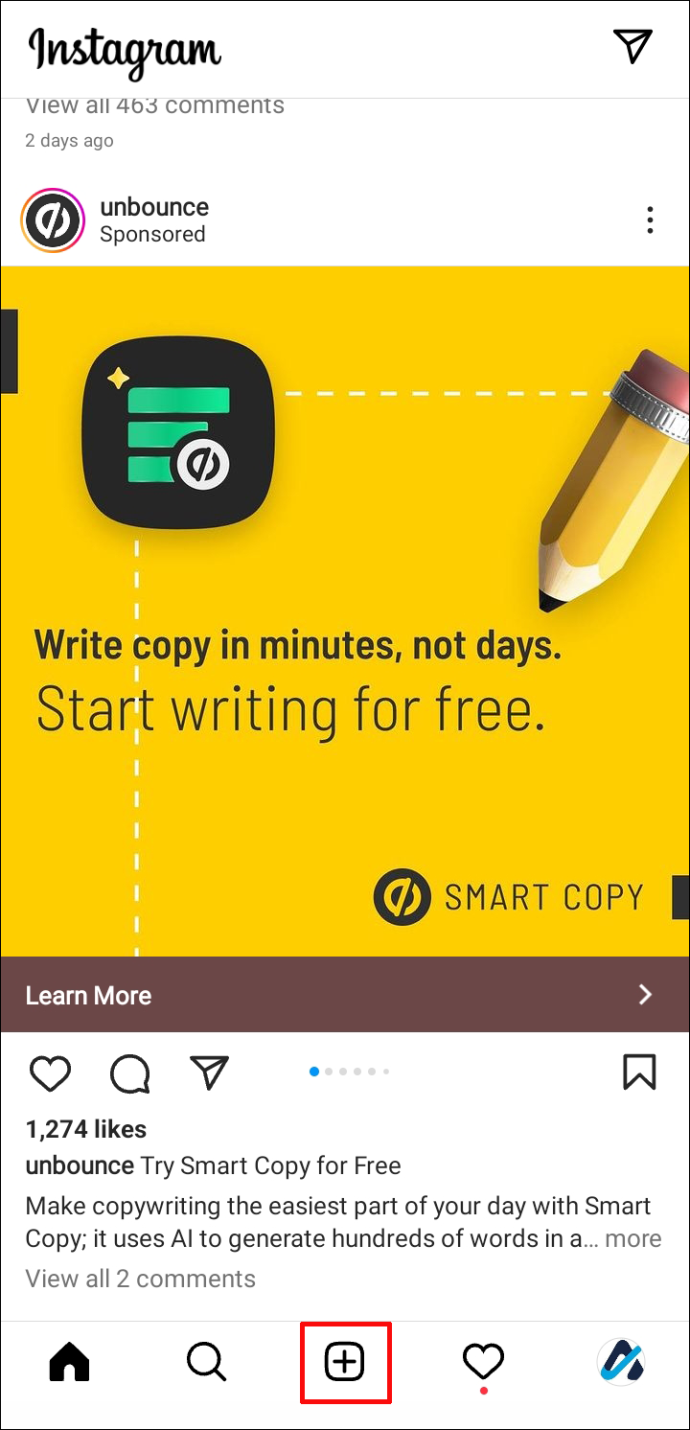
- 'रील' चुनें।
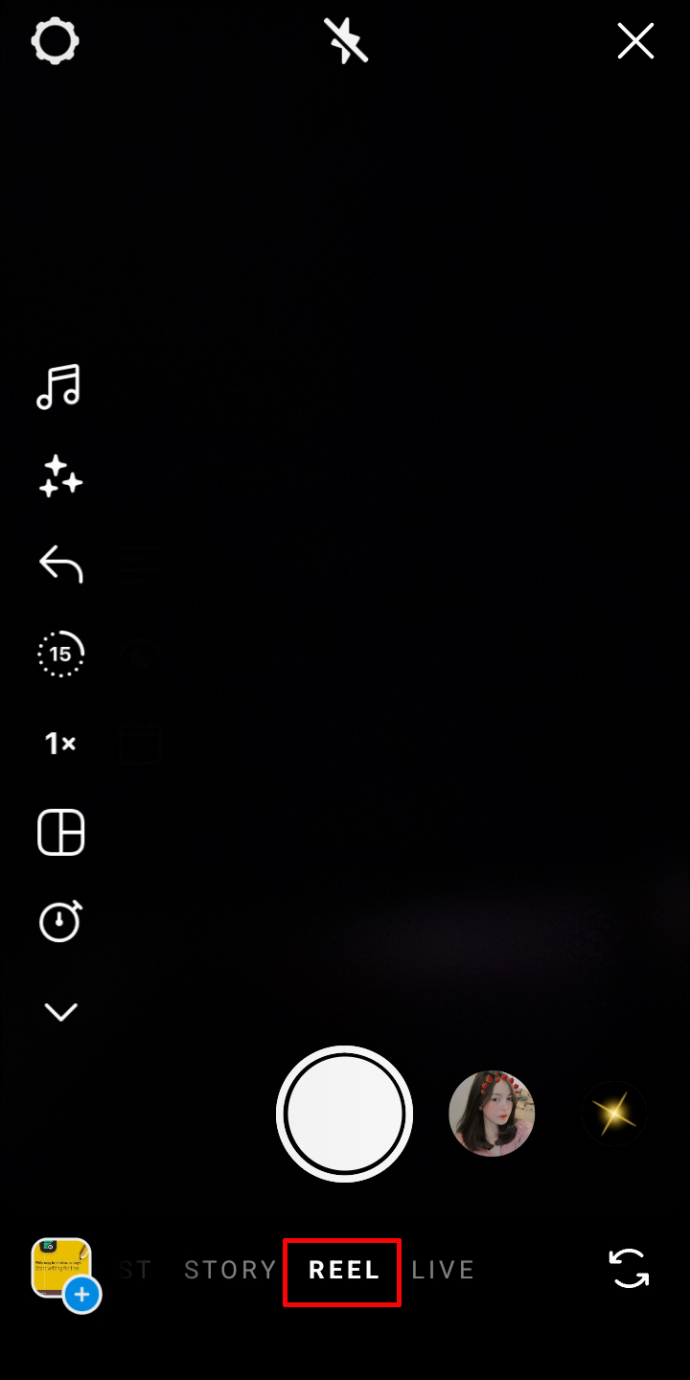
- क्लिप या वीडियो रिकॉर्ड करना शुरू करने के लिए स्क्रीन के नीचे लाल रिकॉर्ड बटन पर टैप करें, और रिकॉर्डिंग समाप्त करने के लिए इसे फिर से चुनें। आप नीचे बाईं ओर गैलरी बॉक्स चुनकर अपने कैमरा रोल से पहले से रिकॉर्ड किया गया वीडियो भी जोड़ सकते हैं।
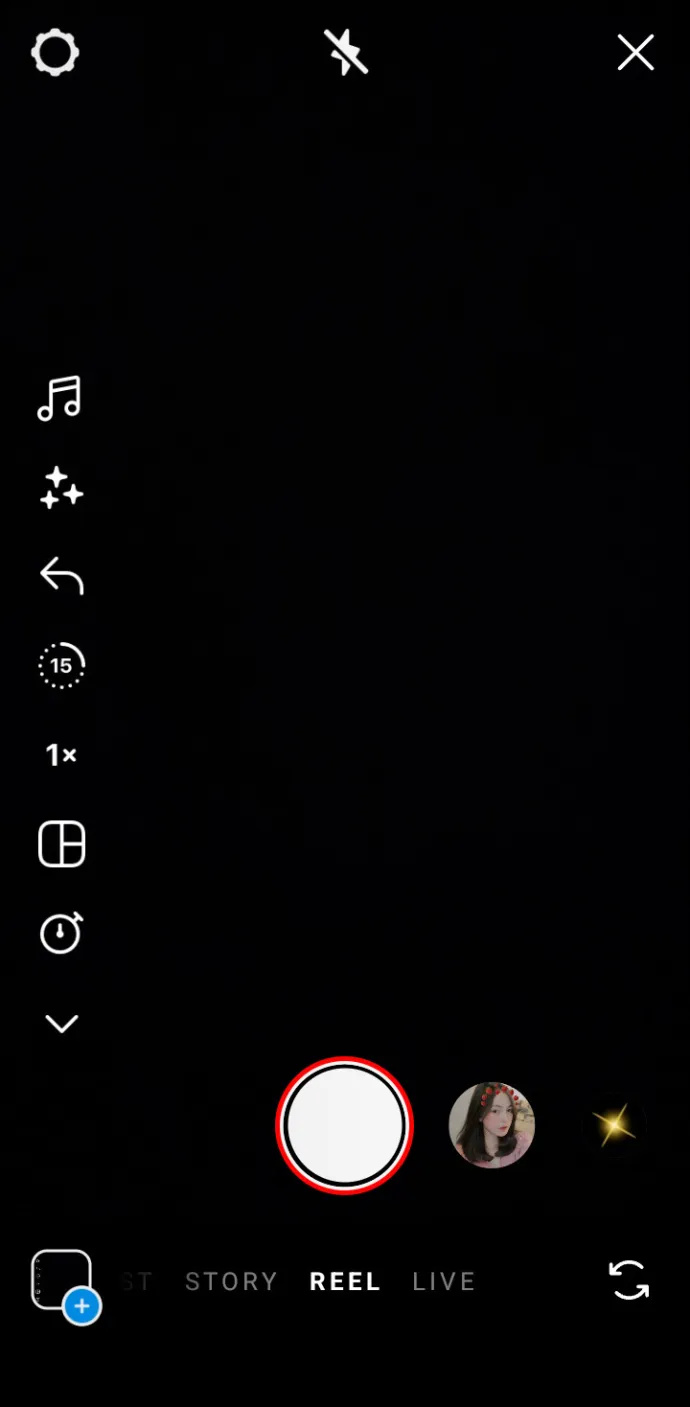
- 'पूर्वावलोकन' पर जाएं।
- ट्रिम करने, संगीत जोड़ने और अपने वीडियो को बढ़ाने के लिए संपादन टूल का उपयोग करने के लिए नीचे बाईं ओर 'क्लिप संपादित करें' चुनें।
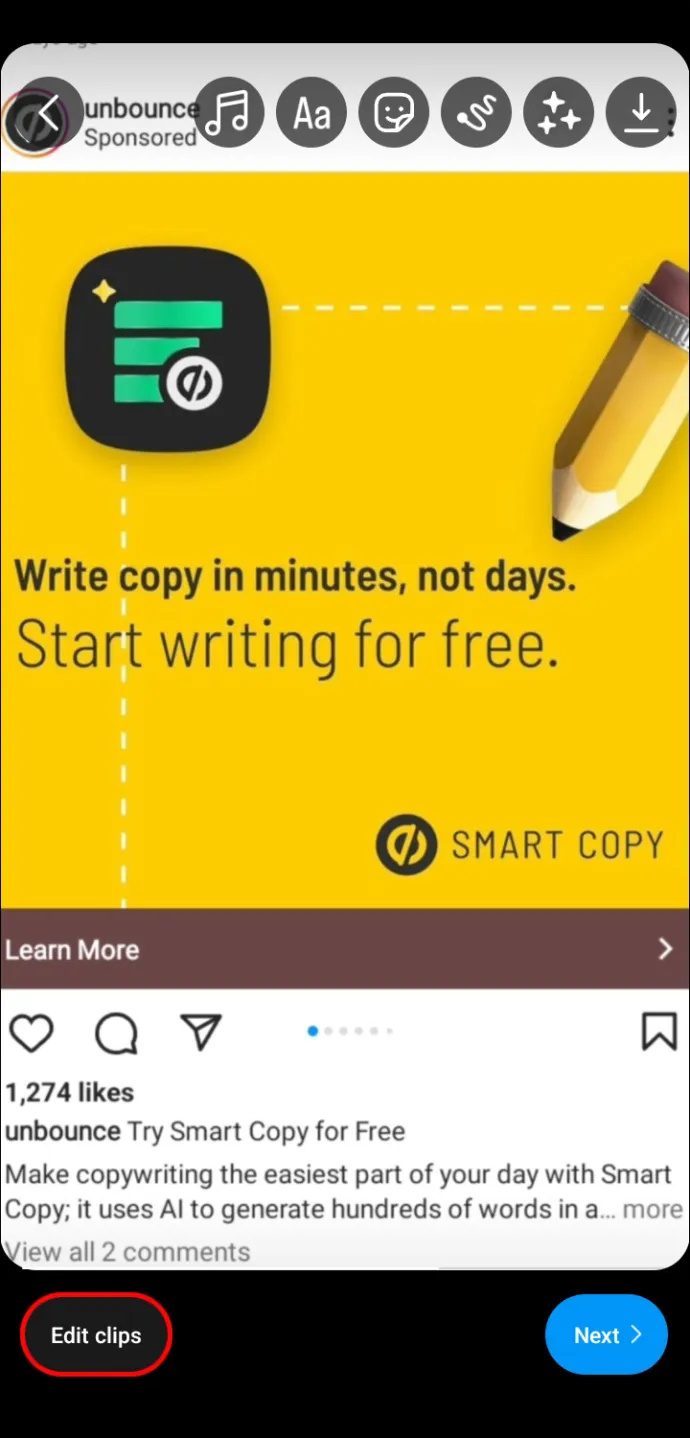
- शीर्ष पर, शामिल करने के लिए कुछ विकल्प हैं, जैसे स्टिकर, चित्र और पाठ। अगर आप वीडियो को सेव करना चाहते हैं तो डाउनलोड आइकन पर टैप करें।
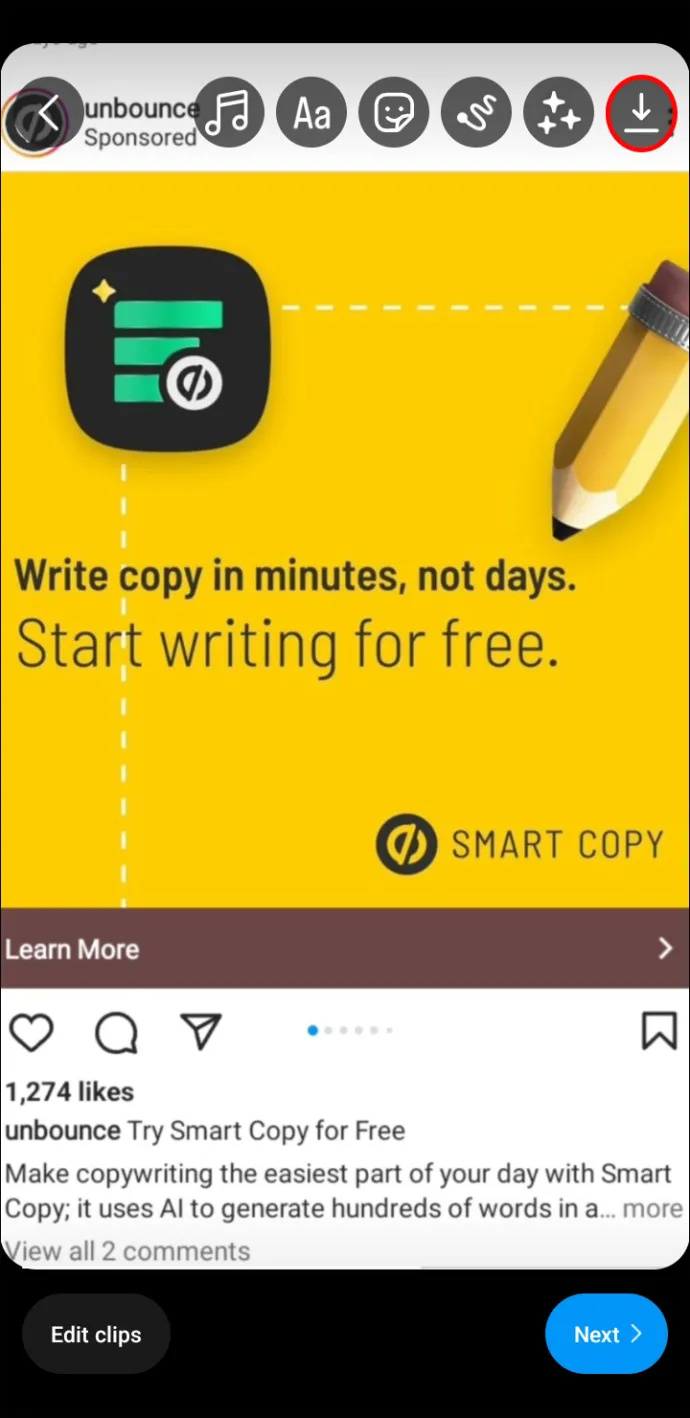
- कवर फ़ोटो संपादित करने और रील में कैप्शन जोड़ने के लिए, 'कवर संपादित करें' चुनें।
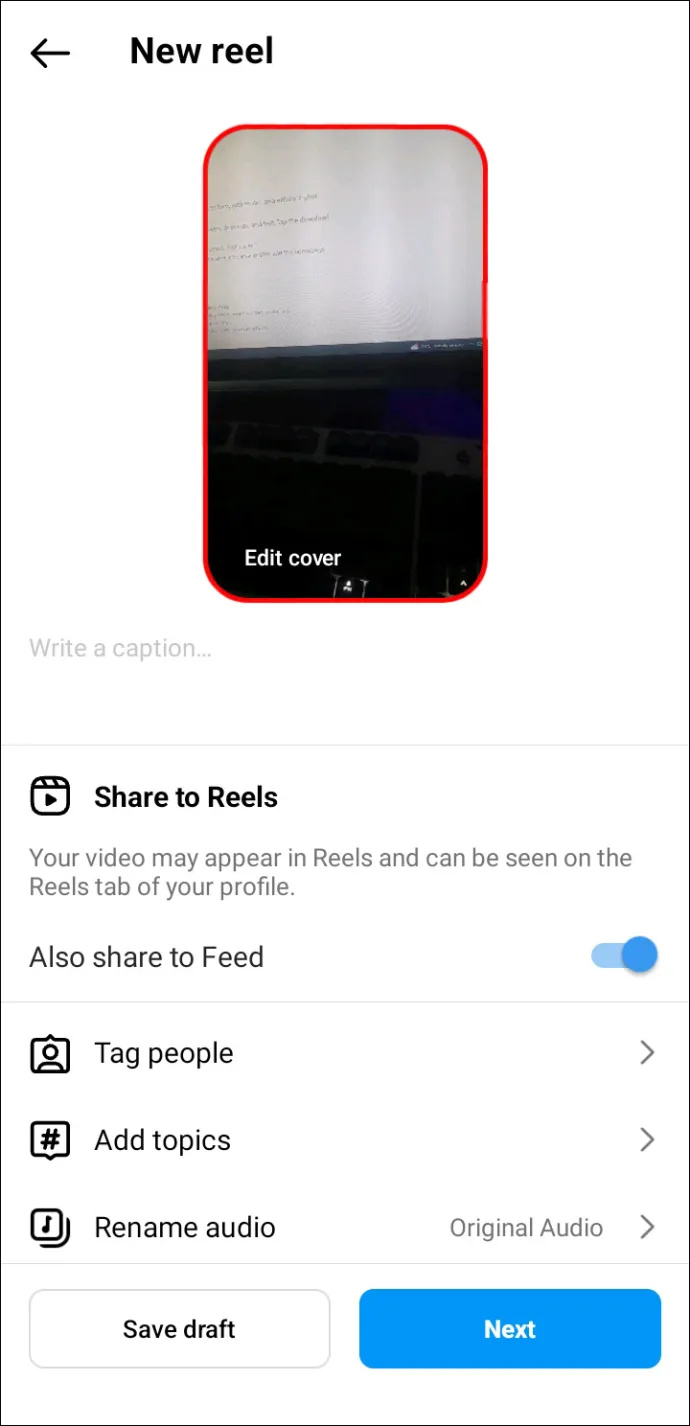
- अपनी रील से संतुष्ट होने के बाद, इसे अपने प्रोफ़ाइल और होमपेज पर पोस्ट करने के लिए 'साझा करें' बटन पर टैप करें।
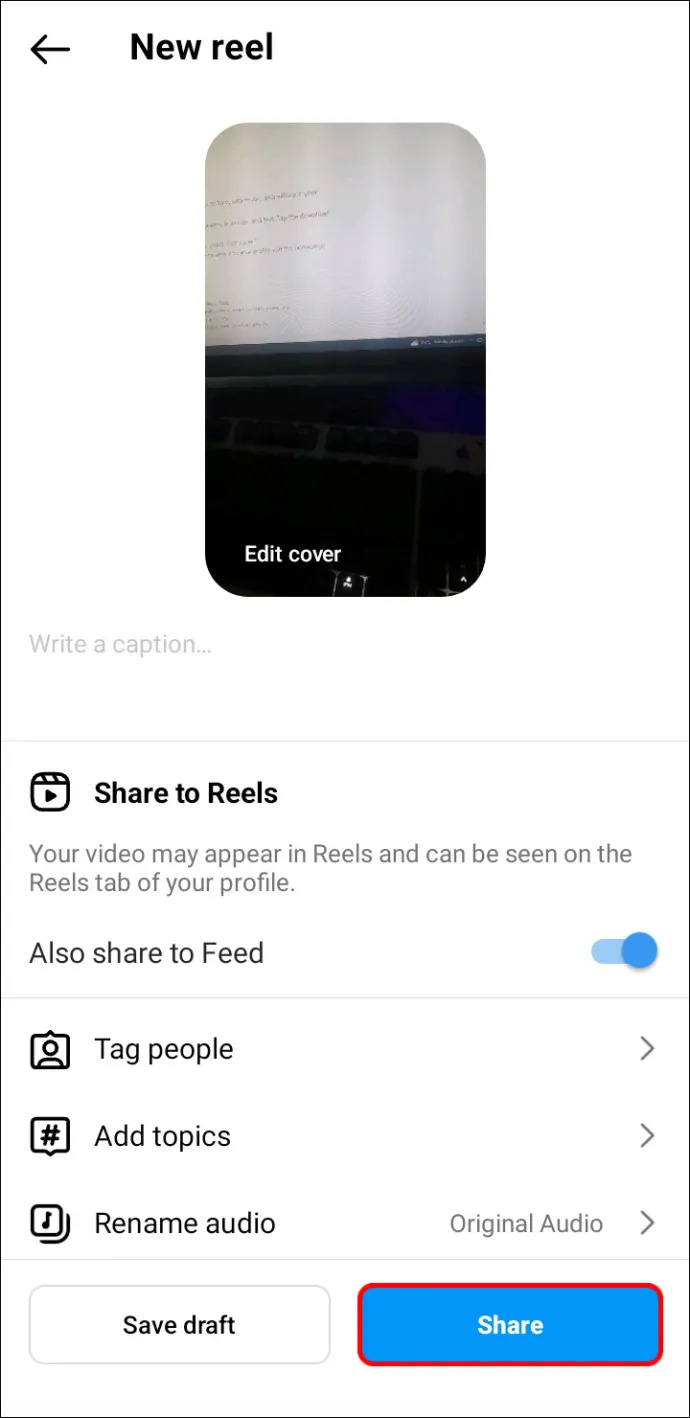
IPhone के लिए चरण कमोबेश समान हैं:
- सबसे ऊपर प्लस साइन पर टैप करें।

- 'रील' चुनें।
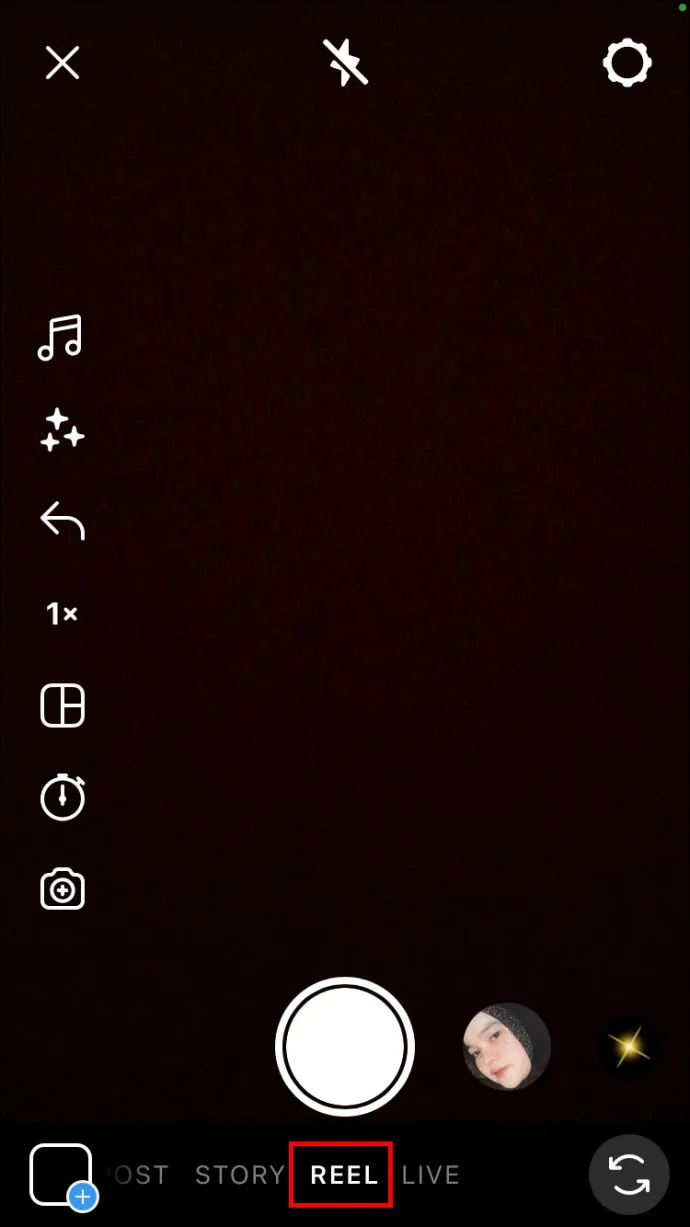
- रिकॉर्डिंग शुरू करने के लिए लाल रिकॉर्ड बटन को दबाकर रखें।
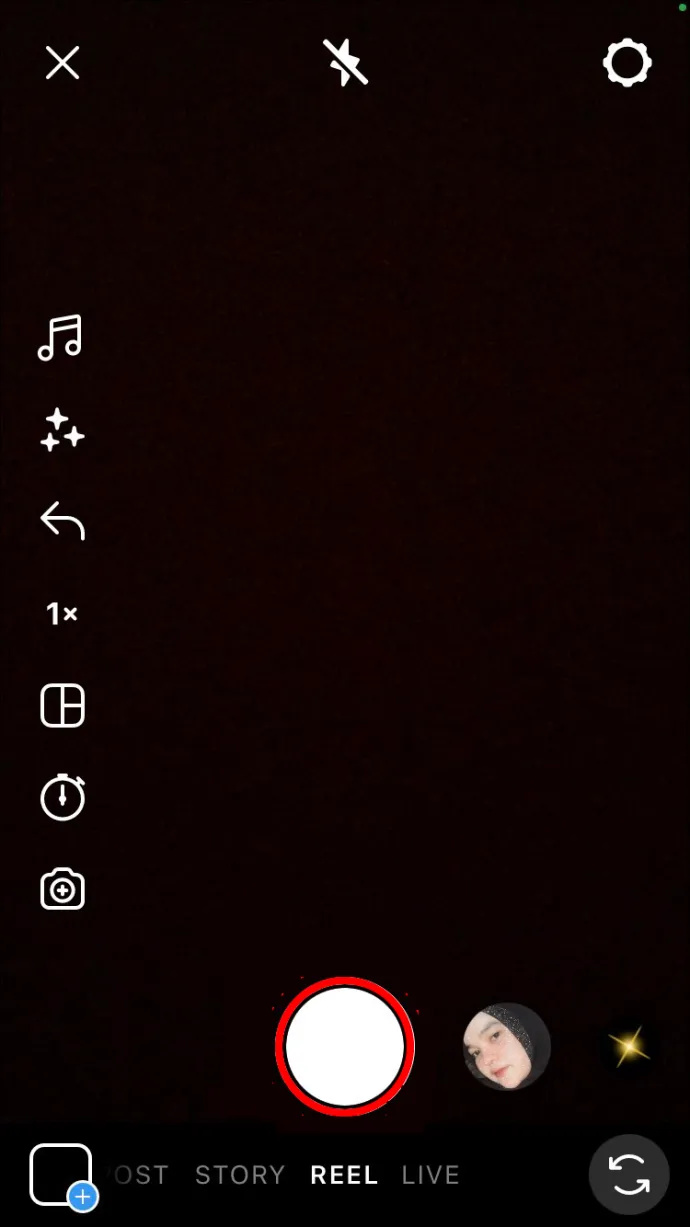
- एकाधिक क्लिप रिकॉर्ड करने के लिए, बटन को छोड़ दें और एक नई क्लिप शुरू करने के लिए इसे फिर से दबाएं।
- अपनी क्लिप रिकॉर्ड करने के बाद 'अगला' बटन पर टैप करें।
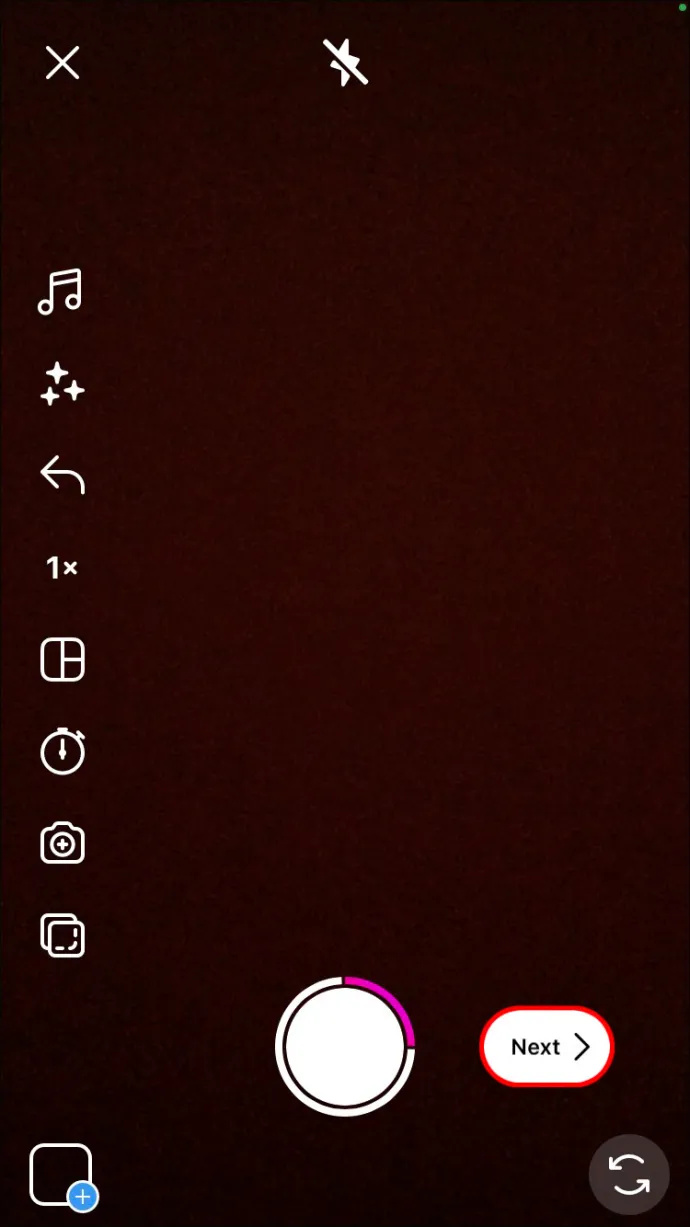
- क्लिप को ट्रिम करने और संगीत, टेक्स्ट या अन्य प्रभाव जोड़ने के लिए 'क्लिप संपादित करें' पर जाएं।
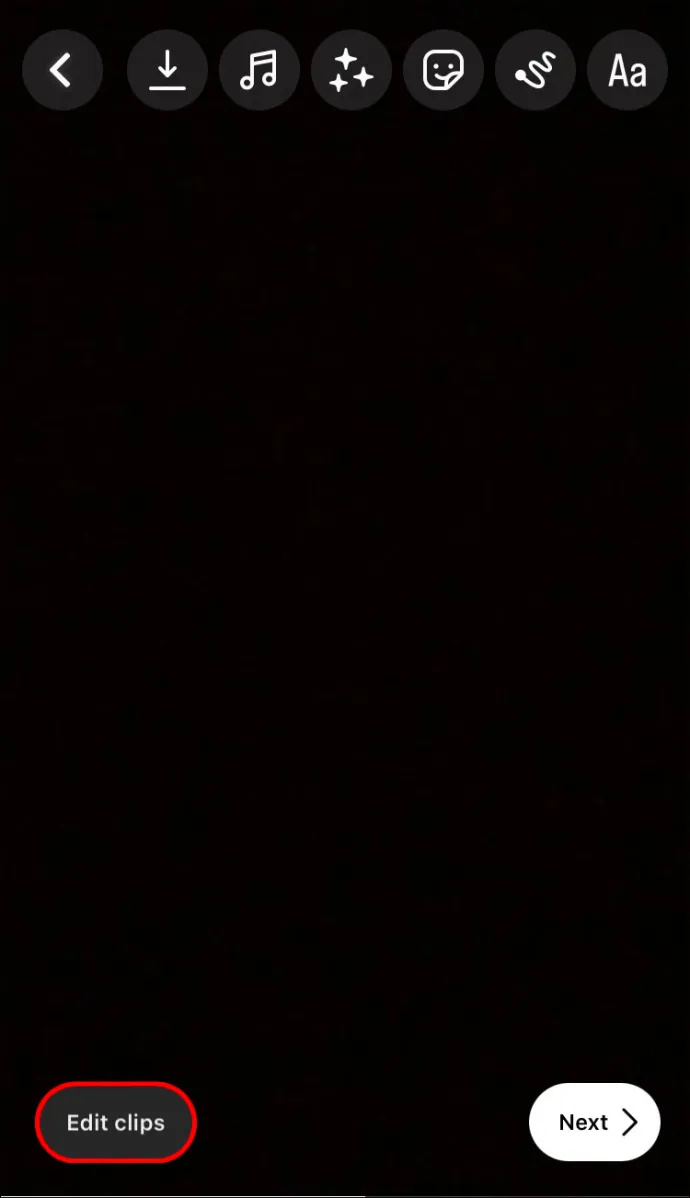
- 'साझा करें' चुनें।

जुलाई 2022 से प्रभावी इंस्टाग्राम नीति के आधार पर, अधिकांश वीडियो केवल रील के रूप में साझा किए जा सकते हैं। हालाँकि, यह परिवर्तन फ़ीड या Instagram वेब पर पूर्व में प्रकाशित वीडियो को प्रभावित नहीं करेगा। वे रीलों में परिवर्तित नहीं होंगे और वीडियो के रूप में बने रहेंगे।
आपके Instagram Reels को कौन देख और साझा कर सकता है?
डिफ़ॉल्ट रूप से, Instagram रील्स आपके सभी फ़ॉलोअर्स को दिखाई देती हैं और उन्हें कोई भी व्यक्ति साझा कर सकता है जो उन्हें देख सकता है। दूसरी ओर, आप रीलों को निजी भी बना सकते हैं ताकि केवल वे लोग जिन्हें आप स्वीकृत करते हैं उन्हें देख सकें और साझा कर सकें। यह आपके खाते की गोपनीयता सेटिंग पर निर्भर करता है:
लोक लेखा
Instagram और Facebook पर कोई भी आपके Reels को देख सकता है। लोग आपकी रीलों को रील्स टैब, हैशटैग, इफेक्ट और ऑडियो जैसे पेजों पर देख सकते हैं। साथ ही, Instagram पर मौजूद कोई भी व्यक्ति आपकी रील का उपयोग करके आपके मूल ऑडियो या रीमिक्स से रील बना सकता है.
निजी खाते
इस सेटिंग के साथ, केवल आपके अनुयायी ही आपकी रीलों को देख और साझा कर सकते हैं। रील बनाने के लिए आपके मूल ऑडियो का उपयोग कोई और नहीं कर सकता।
इंस्टाग्राम रील्स को फेसबुक पर कैसे शेयर करें
अभी के लिए, केवल Android या iPhone के लिए Instagram ऐप आपको Facebook पर रील साझा करने की अनुमति देता है।
अपने Instagram Reels को Facebook पर साझा करना शुरू करने के लिए नीचे दिए गए निर्देशों का पालन करें:
- इंस्टाग्राम ऐप खोलें, और अपनी प्रोफाइल पर जाएं।

- वह रील ढूंढें जिसे आप साझा करना चाहते हैं।
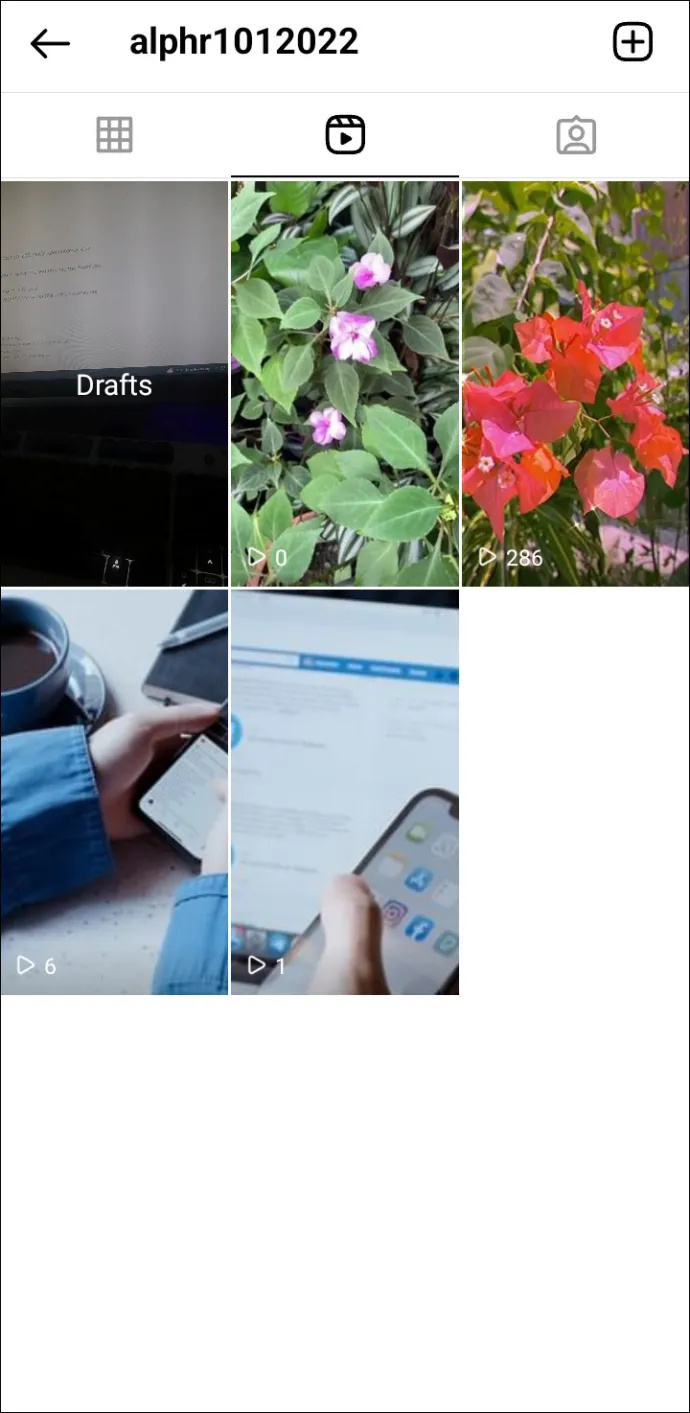
- नीचे दाईं ओर तीन बिंदुओं पर टैप करें।
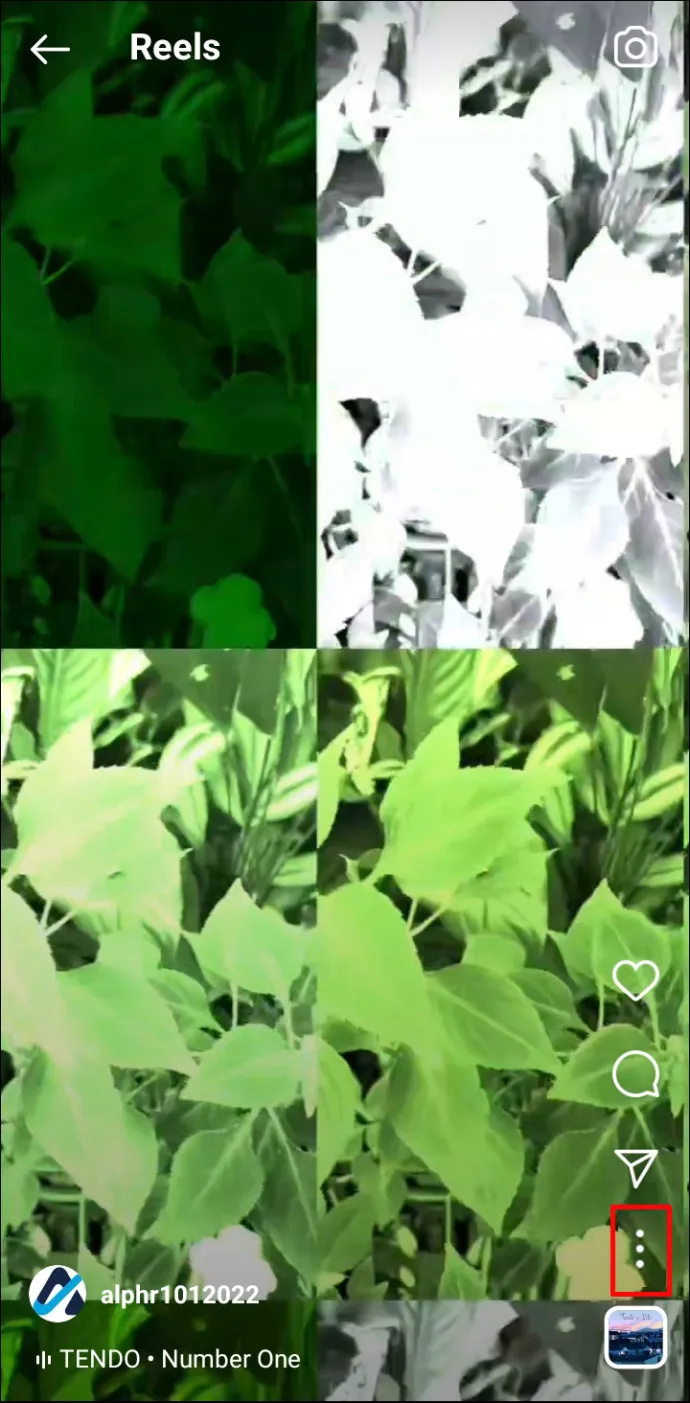
- प्रेस 'साझा करें।'
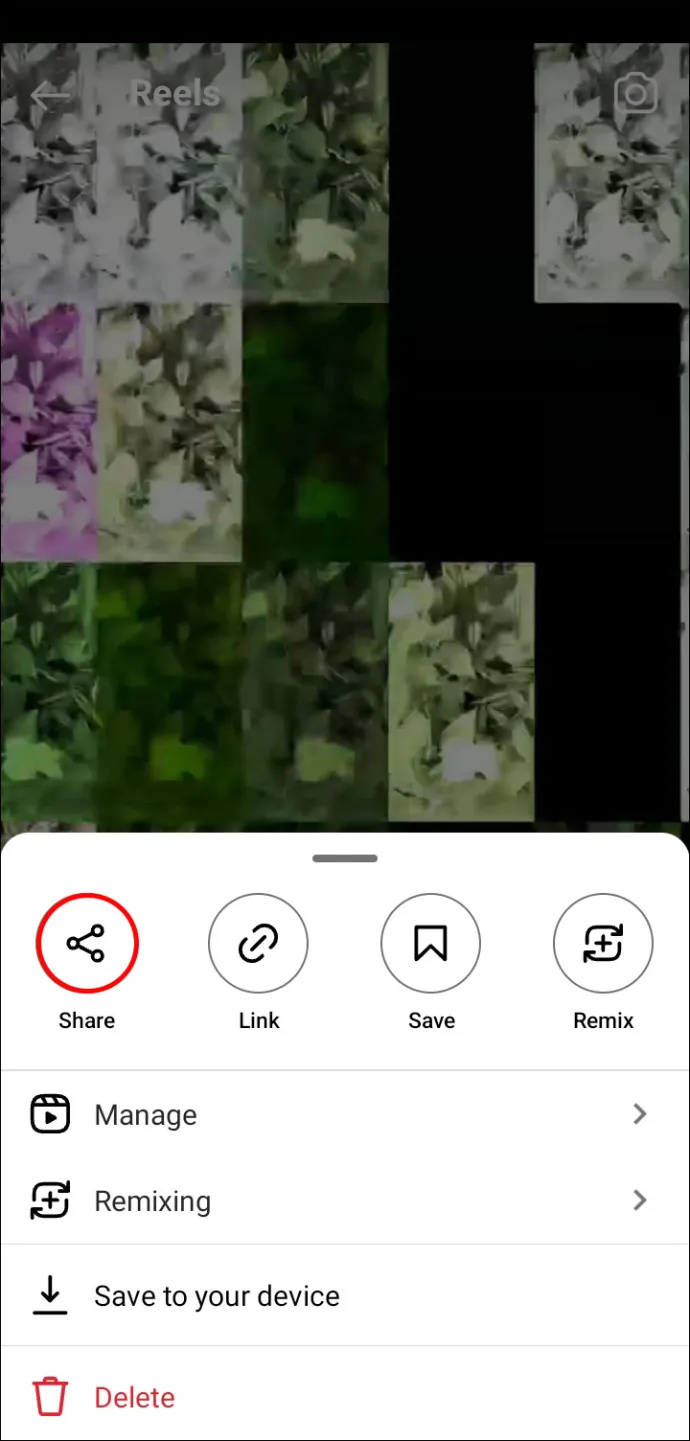
- उस फेसबुक पेज का चयन करें जहां आप अपनी रील साझा करना चाहते हैं।
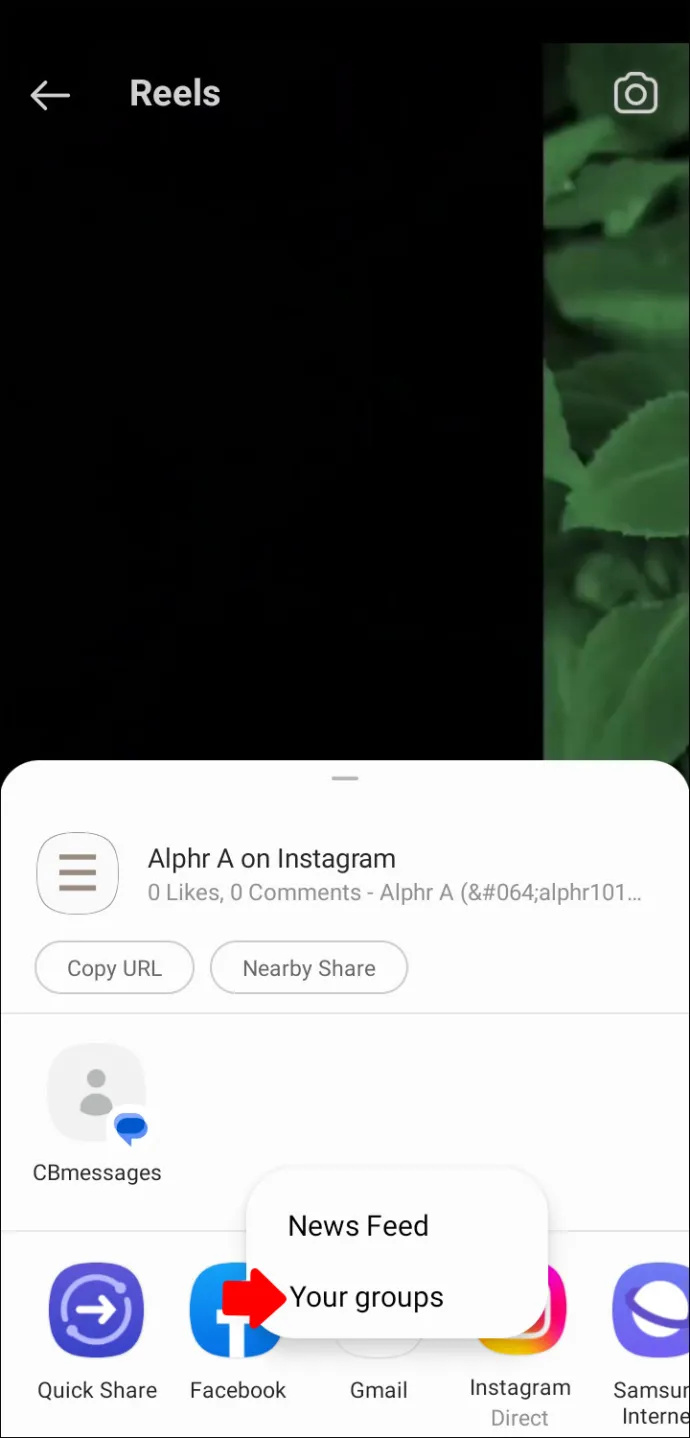
- यदि वांछित हो तो कैप्शन और स्थान संपादित करें, और 'अगला' पर टैप करें।
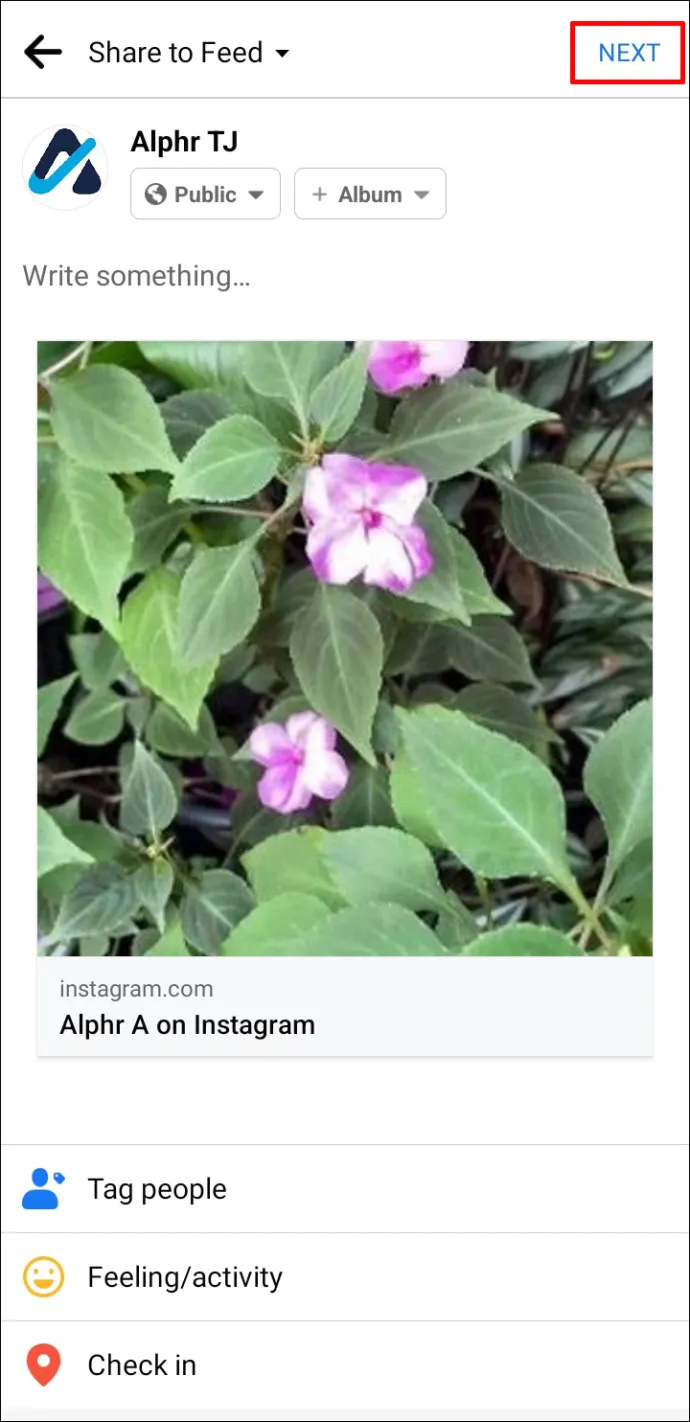
- रील को अपने चुने हुए फेसबुक पेज पर पोस्ट करने के लिए 'शेयर' पर टैप करें।
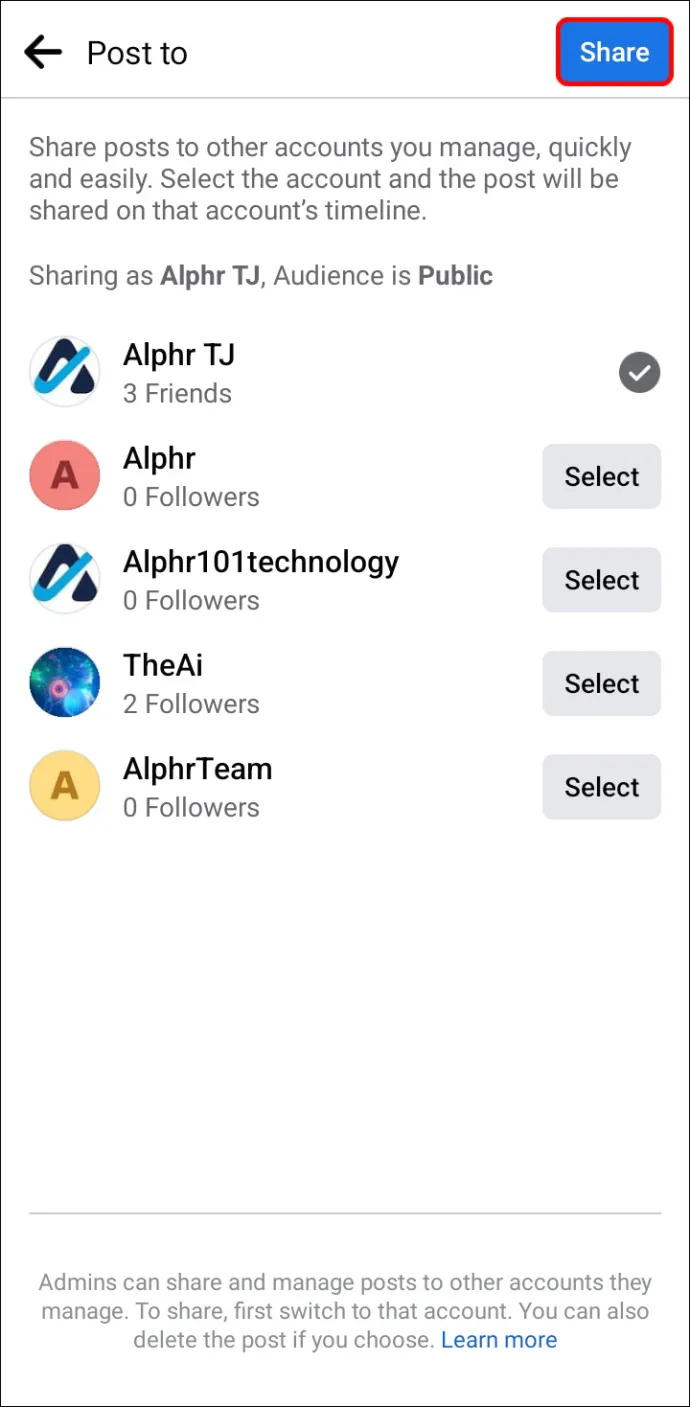
आप स्वचालित रूप से Instagram Reels को Facebook पर साझा भी कर सकते हैं, लेकिन पहले आपको अपने Instagram और Facebook खातों को एक ही खाता केंद्र में जोड़ना होगा। स्वचालित साझाकरण सुविधा को सक्रिय करने का तरीका यहां दिया गया है:
- इंस्टाग्राम ऐप खोलें, और अपनी प्रोफाइल पर जाएं।

- ऊपर दाईं ओर हैमबर्गर बटन पर टैप करें।
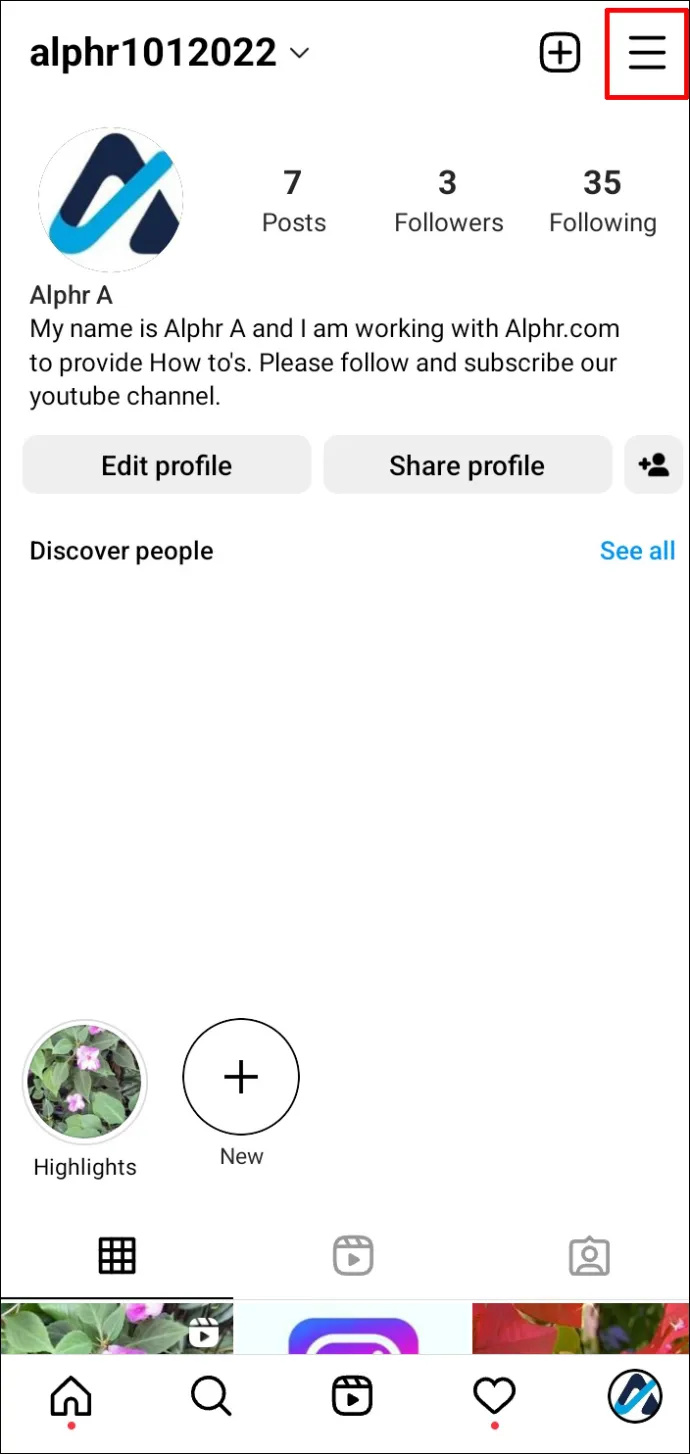
- 'सेटिंग' चुनें।
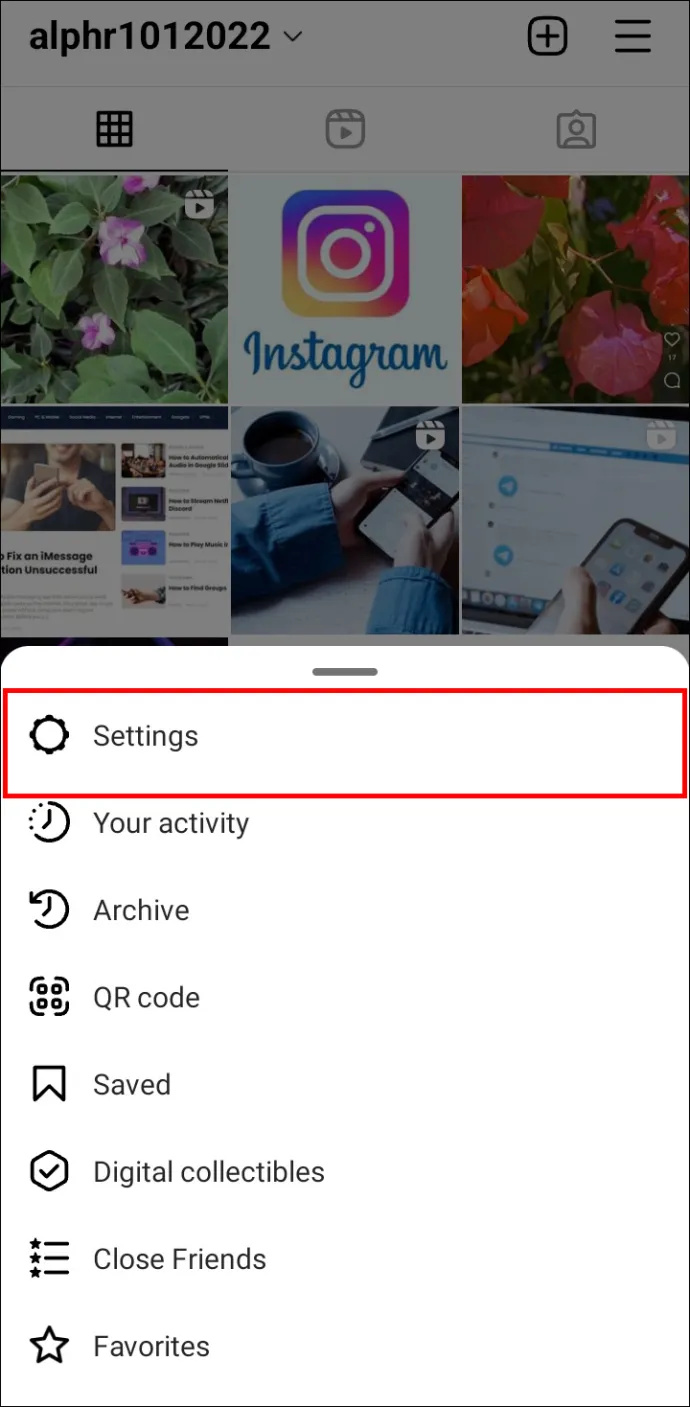
- 'खाता केंद्र' पर टैप करें।
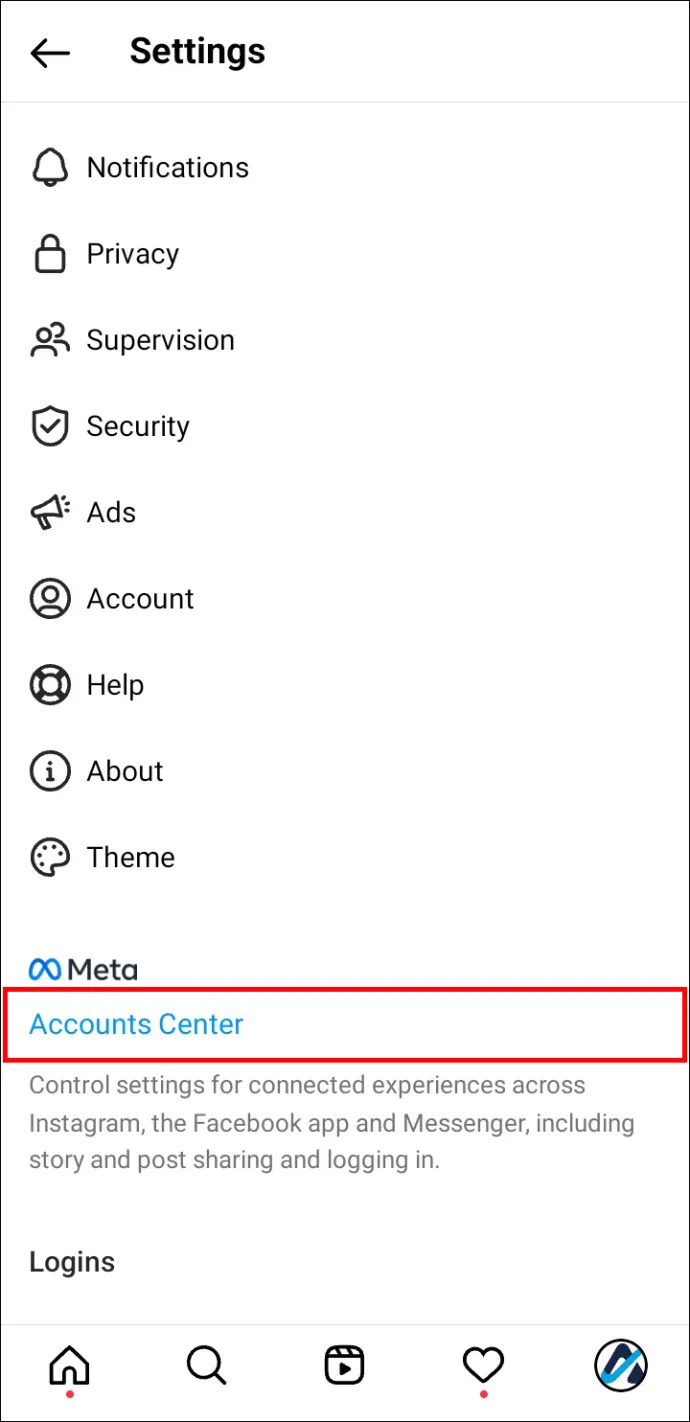
- 'प्रोफाइल में साझा करना' चुनें।
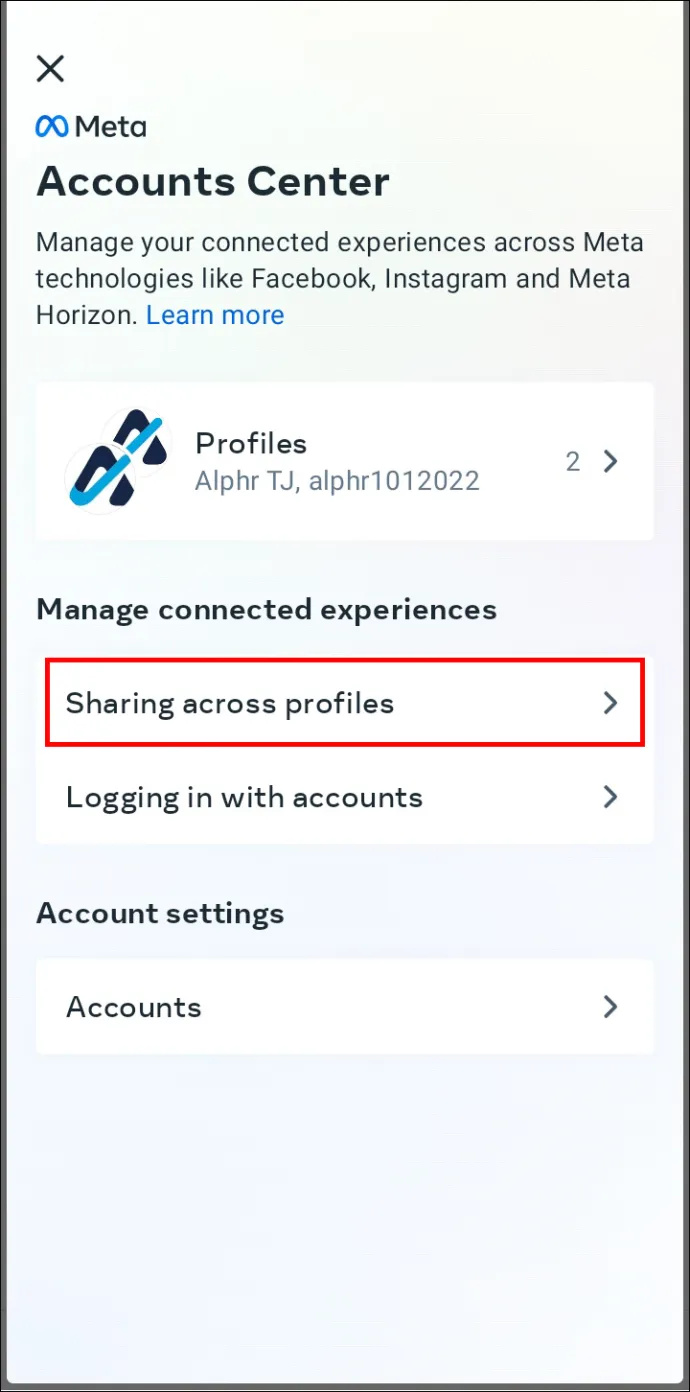
- वह खाता चुनें जिससे आप अपनी रीलों को साझा करना चाहते हैं, फिर वह खाता चुनें जिससे आप अपनी रीलों को साझा करना चाहते हैं।
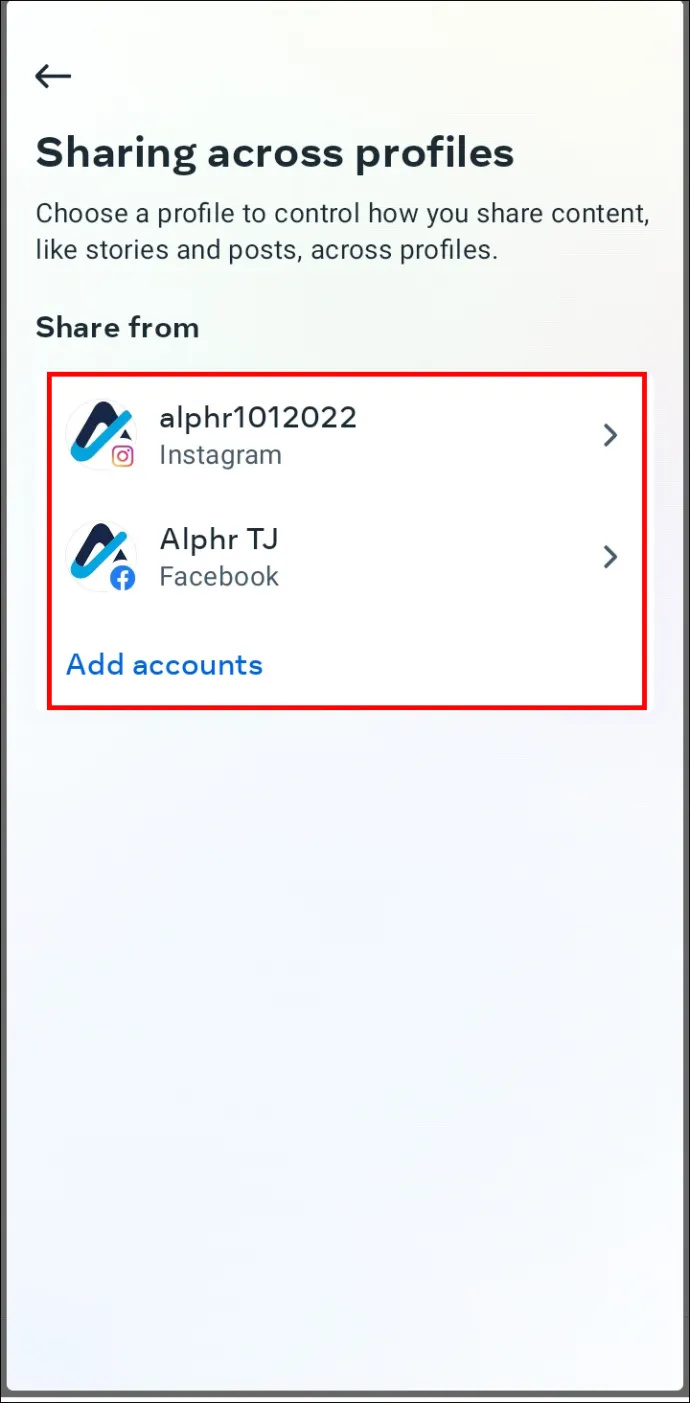
- 'स्वचालित रूप से साझा करें' के अंतर्गत, 'सेट अप करें' पर टैप करें या 'आपका Instagram रील्स' के आगे टॉगल चालू करें। भविष्य की सभी रीलें स्वचालित रूप से फेसबुक पर साझा की जाती हैं।
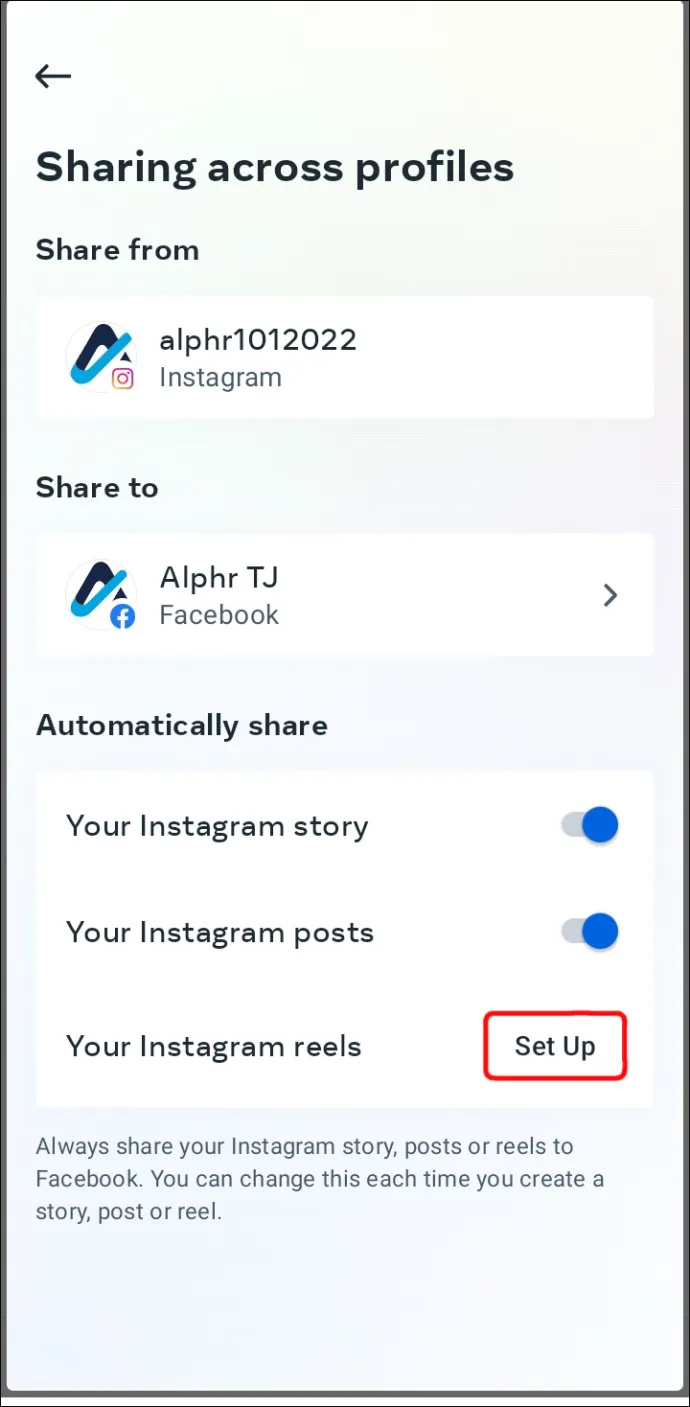
टिकटॉक पर इंस्टाग्राम रील्स को कैसे रीपोस्ट करें
अगर आप अपनी इंस्टाग्राम पहुंच बढ़ाना चाहते हैं, तो आप अपने कुछ रील्स को टिकटॉक पर रीपोस्ट कर सकते हैं। यहां बताया गया है कि आप इसे कैसे करते हैं:
- इंस्टाग्राम ऐप खोलें और अपनी प्रोफाइल पर जाएं।
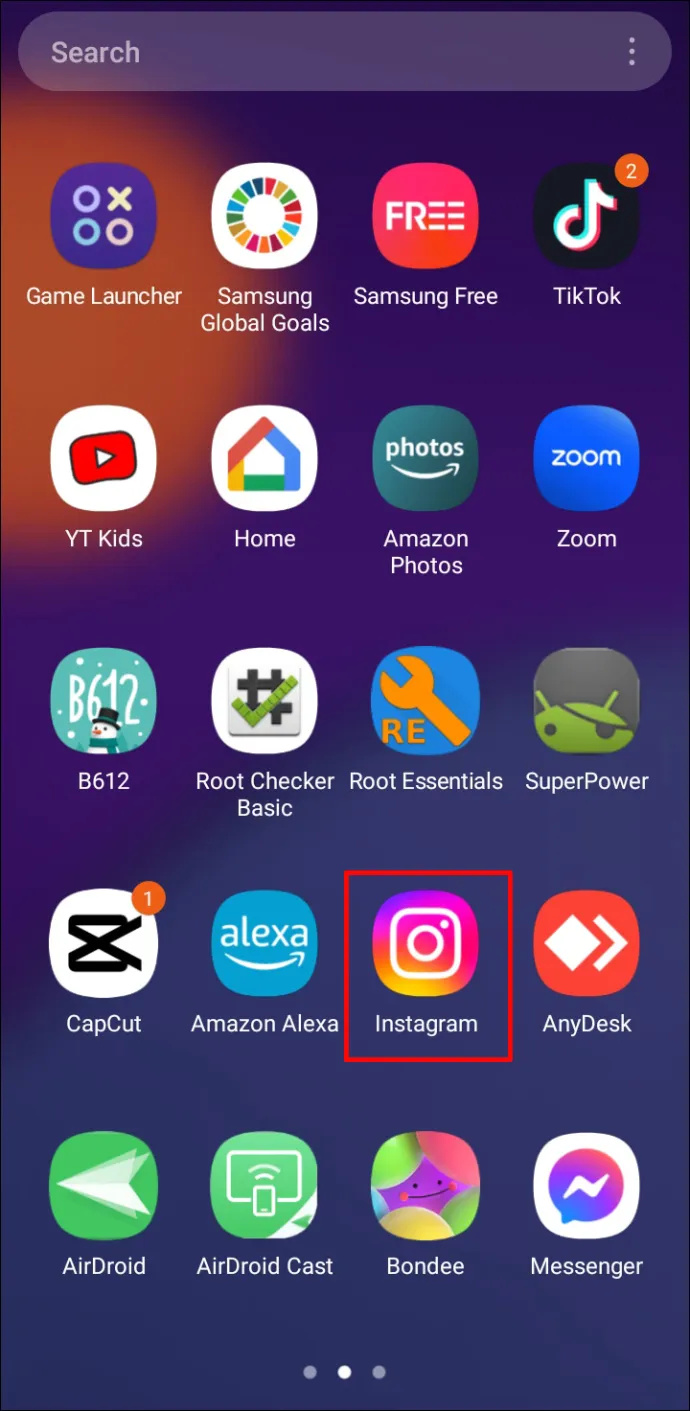
- वह रील्स वीडियो ढूंढें जिसे आप दोबारा पोस्ट करना चाहते हैं। वीडियो खोलने के लिए टैप करें।
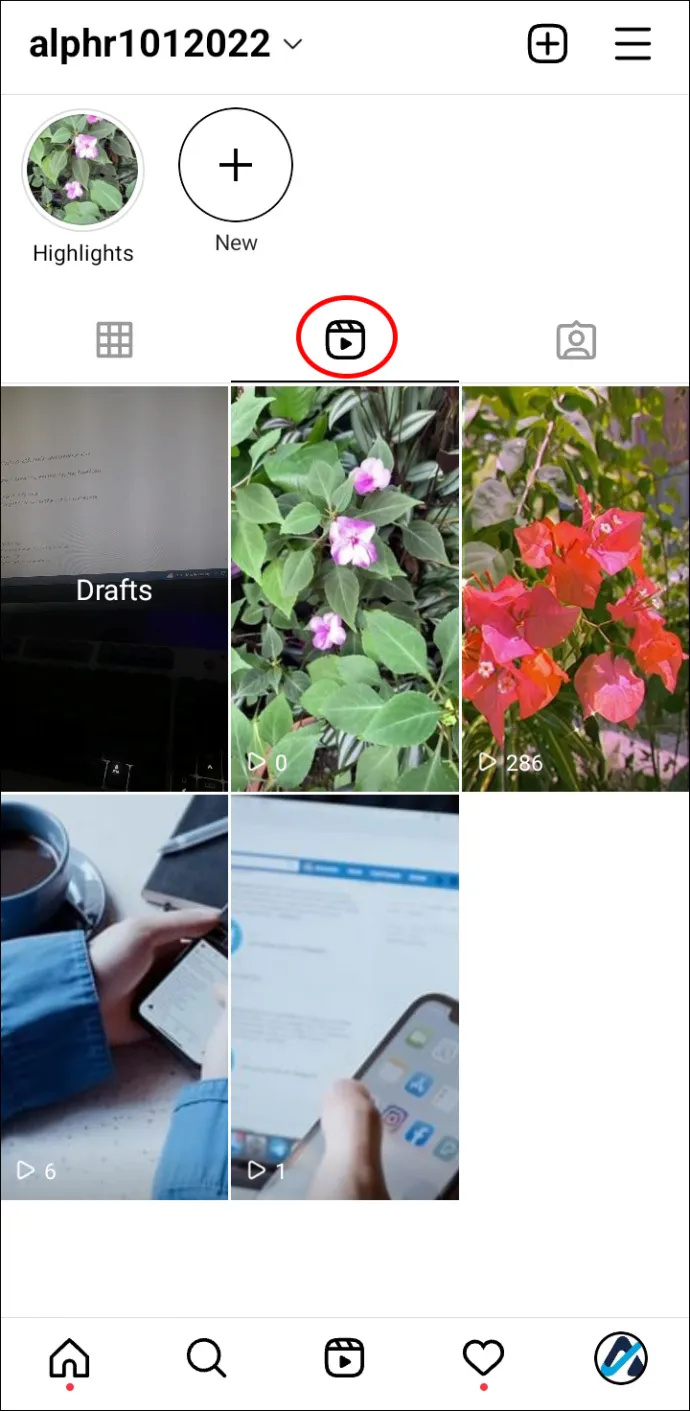
- नीचे दाईं ओर तीन डॉट्स आइकन पर टैप करें।
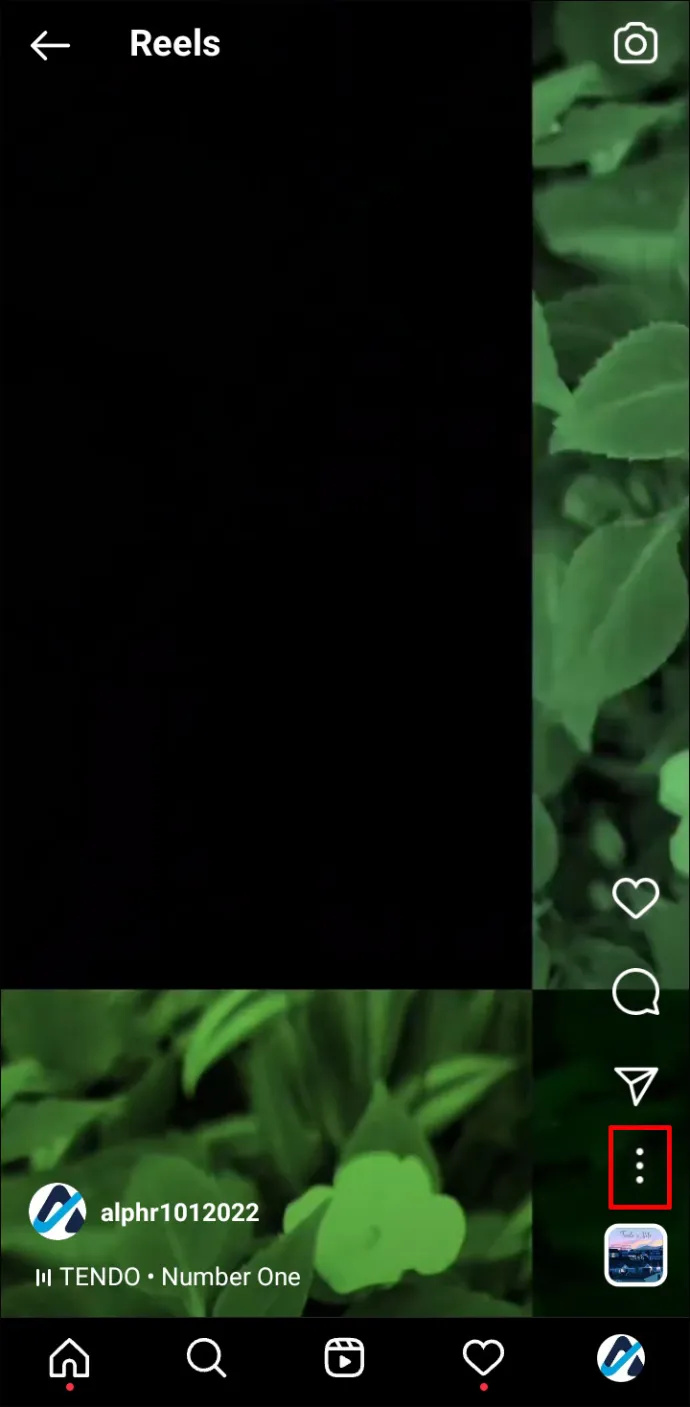
- मेनू से 'वीडियो सहेजें' चुनें। सहेजा गया वीडियो कैमरा रोल में है।
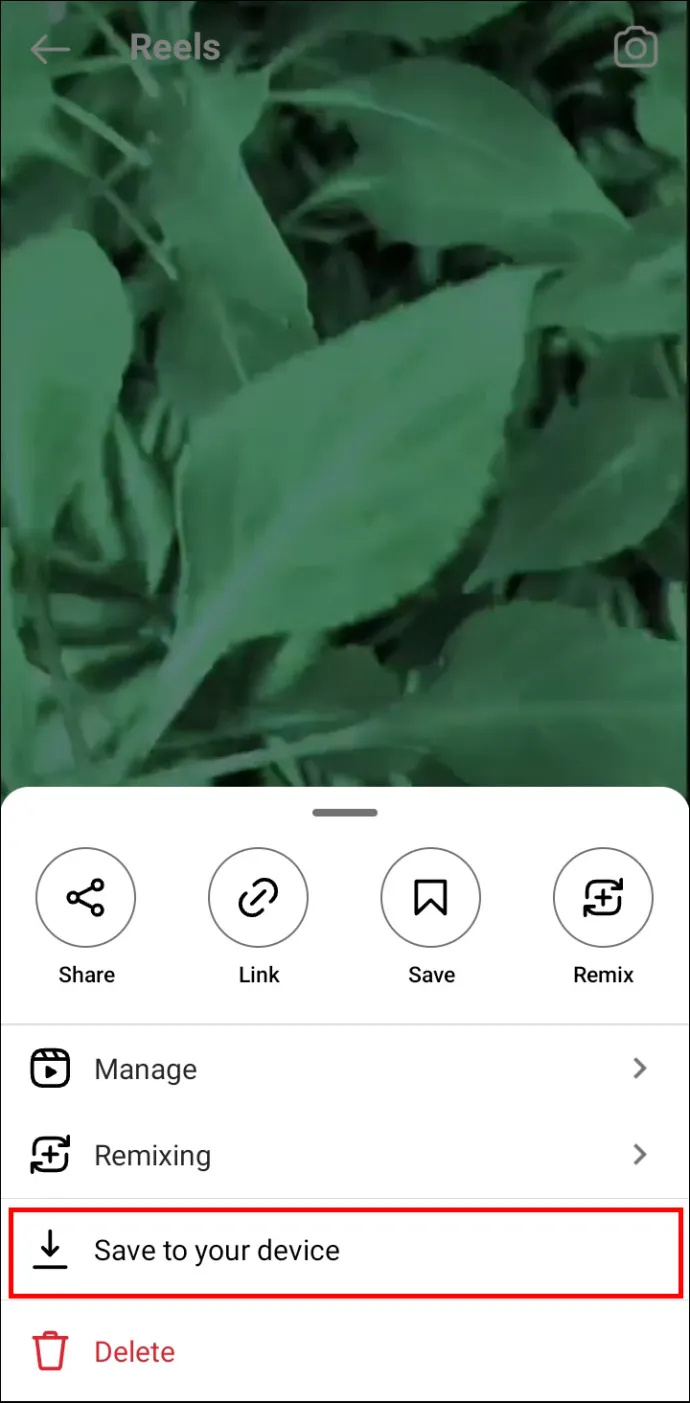
- अपने टिकटॉक ऐप पर जाएं।
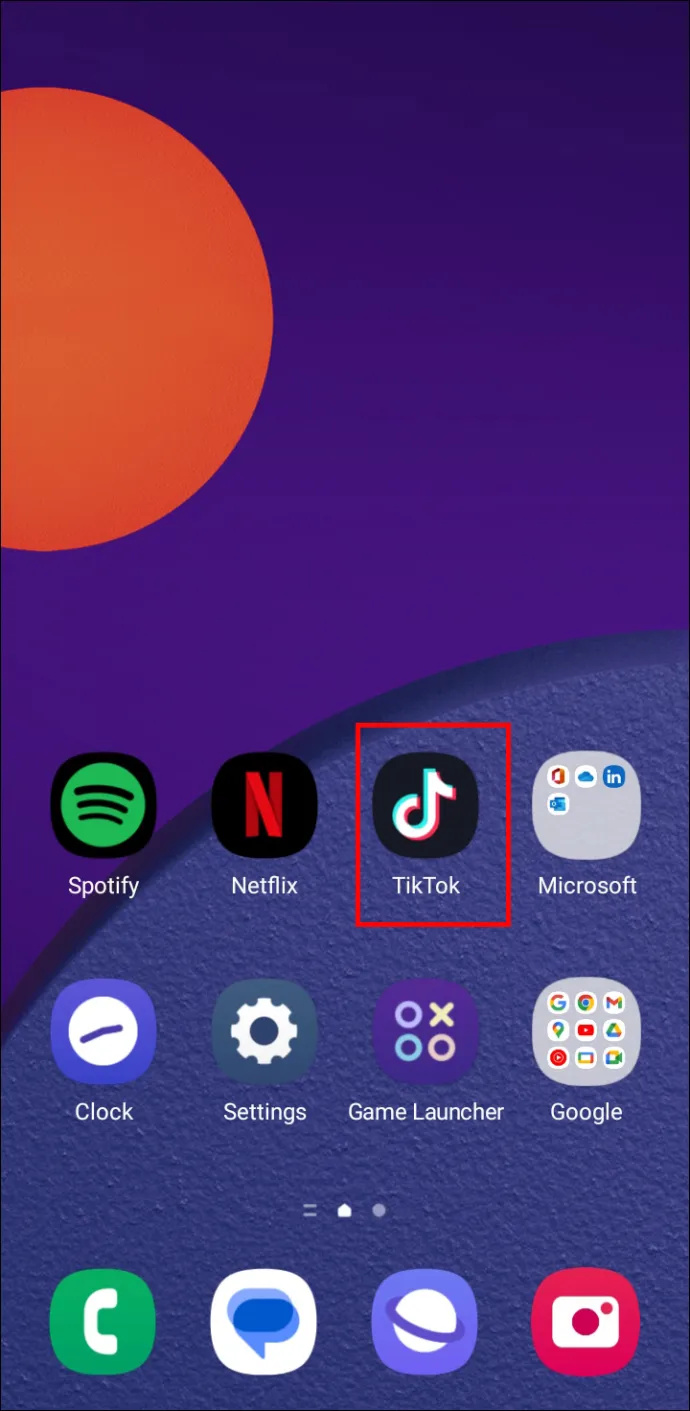
- कैमरा रोल से नया वीडियो अपलोड करने के लिए सबसे नीचे प्लस बटन पर टैप करें।
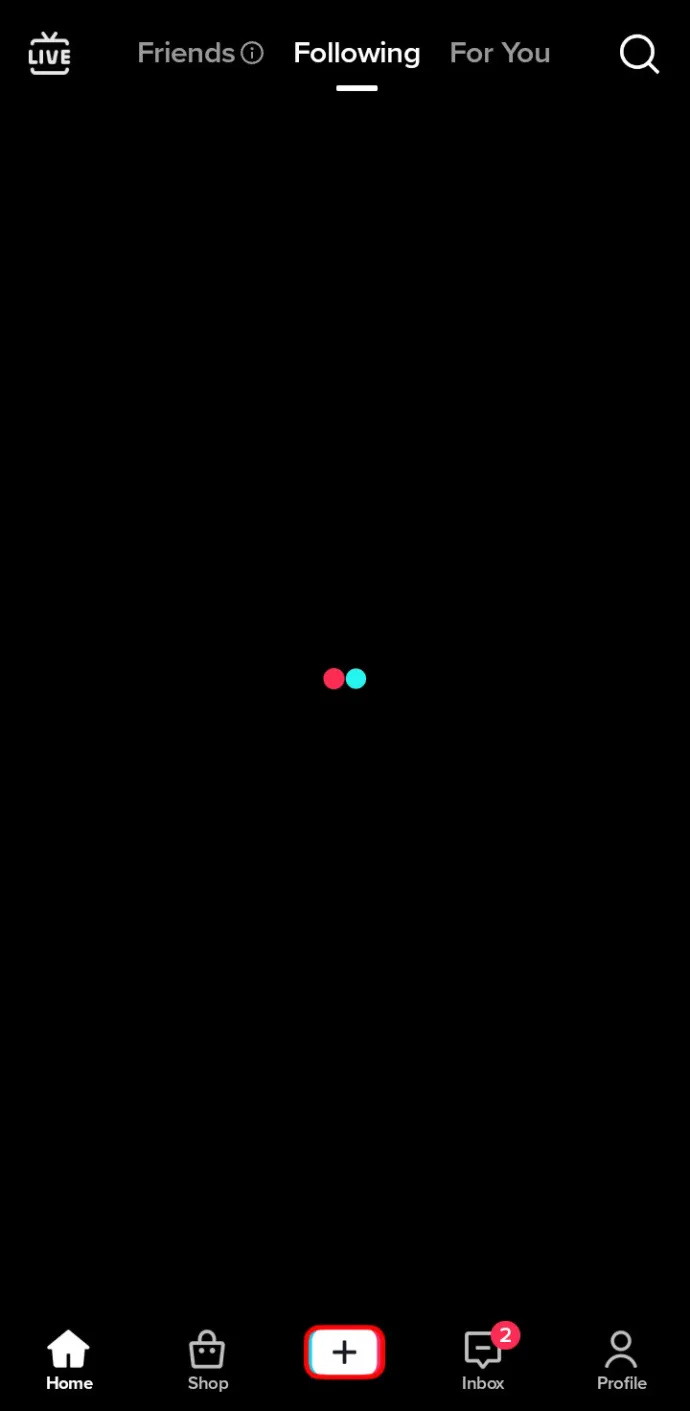
- जब अपलोड पूरा हो जाए, तो 'पोस्ट करें' बटन चुनें।
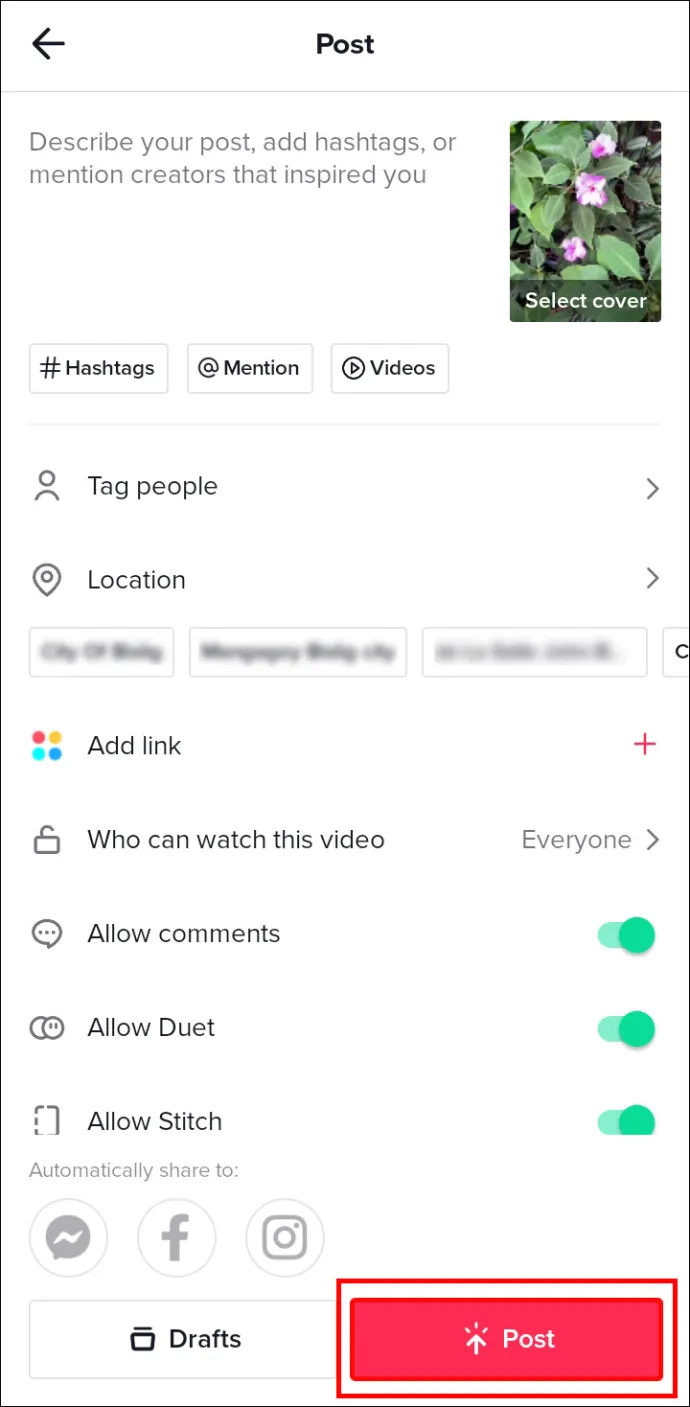
पूछे जाने वाले प्रश्न
क्या मैं रीलों को 15 सेकंड से अधिक लंबा बना सकता हूँ?
प्रारंभ में, उपयोगकर्ता केवल 15-सेकंड के वीडियो को Instagram Reels पर अपलोड कर सकते थे। लेकिन वीडियो की अवधि को 60 सेकंड तक बढ़ाने के लिए समायोजन किए गए थे। और एक और अपडेट के बाद अब आप 90 सेकंड तक के लंबे वीडियो अपलोड कर सकते हैं
मेरे सभी इंस्टाग्राम फोटो कैसे सेव करें
इंस्टाग्राम रील्स ग्रोथ को बढ़ावा देता है
Instagram Reels में इसके पर्याप्त उपयोगकर्ता आधार के कारण और अधिक विकसित होने की क्षमता है। के अनुसार एक रिपोर्ट , इंस्टाग्राम 2022 में 1.39 बिलियन सक्रिय उपयोगकर्ताओं के साथ सबसे लोकप्रिय सोशल मीडिया में चौथे स्थान पर रहा। 2023 में, यह उम्मीद की जाती है कि रील्स और भी प्रसिद्ध और व्यापक रूप से उपयोग की जाने वाली हो जाएंगी।
रील्स उपयोगकर्ताओं को अपनी सामग्री साझा करने का एक नया और आकर्षक तरीका प्रदान करते हैं, जिससे व्यापक दर्शकों के लिए दृश्यता बढ़ती है। बढ़ी हुई दृश्यता से अधिक अनुयायी, उच्च जुड़ाव दर और अंततः विमुद्रीकरण और विकास के अधिक अवसर प्राप्त हो सकते हैं। ये कुछ कारण हैं कि अधिक कंपनियां और प्रभावित करने वाले अब रील्स को अपनी मार्केटिंग रणनीतियों में शामिल करते हैं। वे इसका उपयोग ब्रांड जागरूकता पैदा करने, उत्पादों और सेवाओं को बढ़ावा देने और अपनी पहुंच का विस्तार करने के लिए करते हैं।
आप कितनी बार Instagram Reels का उपयोग करते हैं? क्या आपको लगता है कि रील्स कुछ सुधारों का उपयोग कर सकती है? हमें नीचे टिप्पणी अनुभाग में बताएं।









